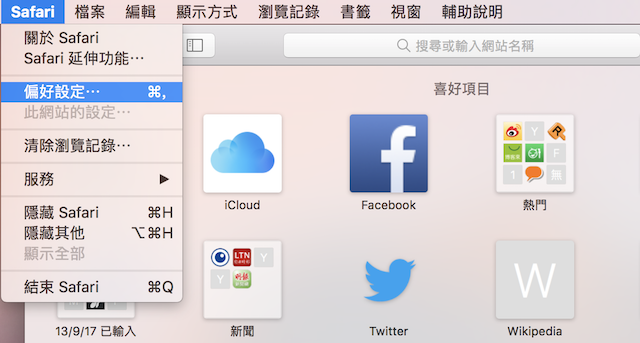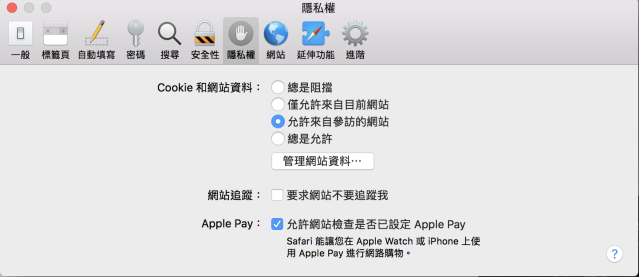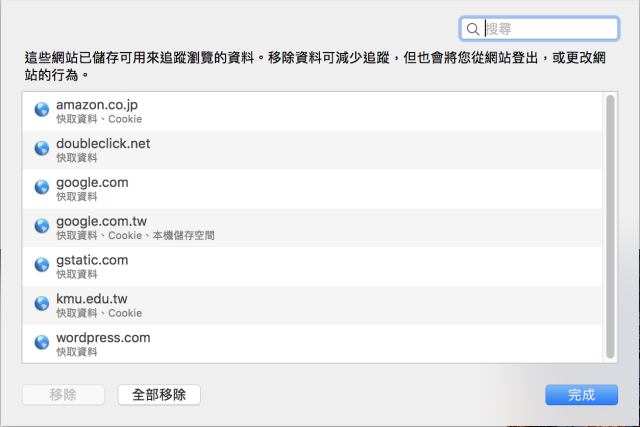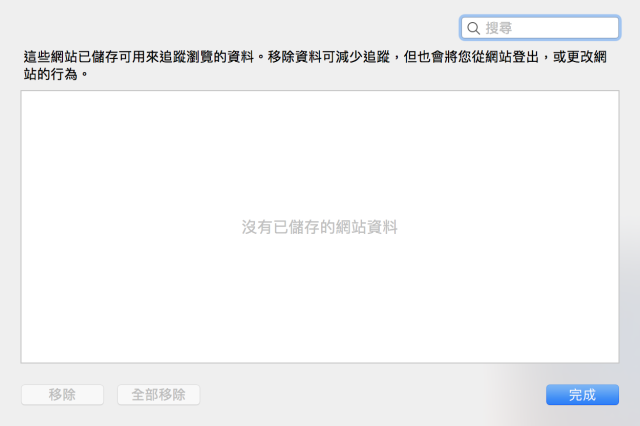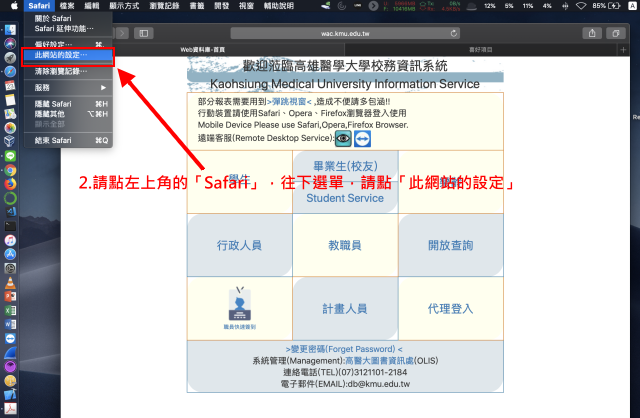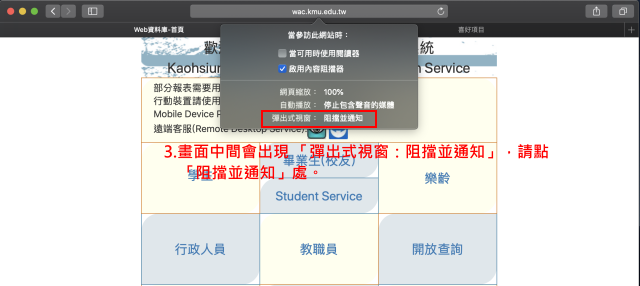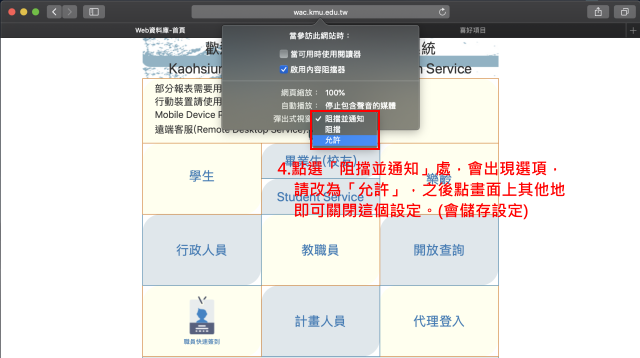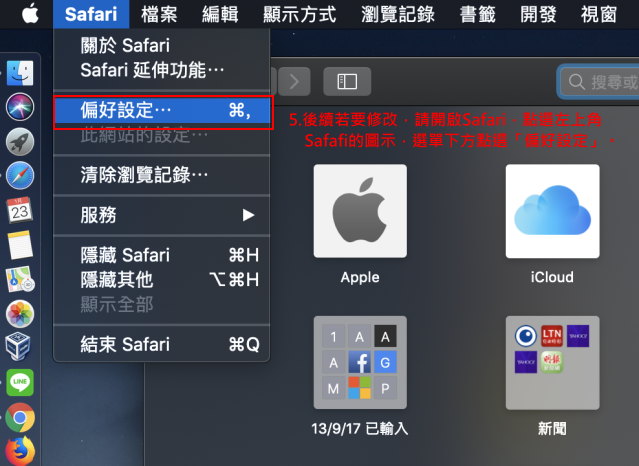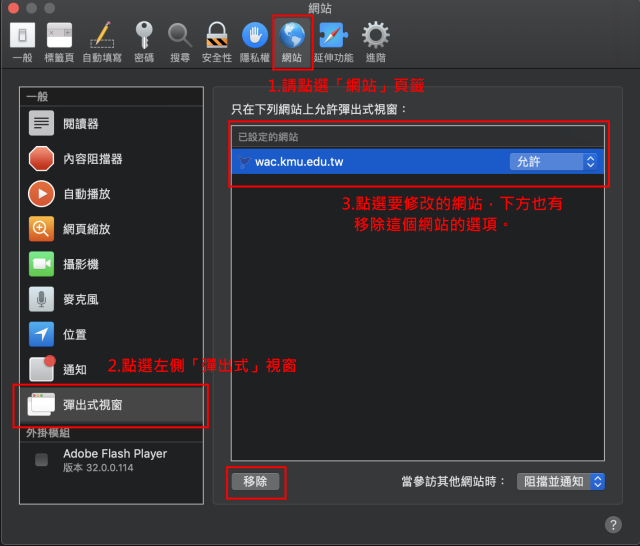MacOS Safari 瀏覽器清除Cookie與開啟彈出視窗
出自KMU Wiki
目錄 |
[編輯] macOS High Sierra 或 Sierra 之前的版本
[編輯] 開啟彈出式視窗
- 2.請先點選「安全性」,之後請注意「網頁內容」,請務必勾選「啟用JavaScript」
- 3.以及「取消勾選」-->「阻擋彈出視窗」,後續使用本校wac.kmu.edu.tw校務資訊系統
- 不會有看不到額外功能頁面之問題。
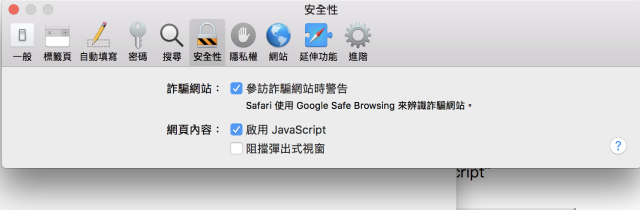
[編輯] 清除瀏覽器Cookie與Cache快取資料
[編輯] macOS Mojave的版本
[編輯] 以本校校務資訊系統為例,進行設定
- 1.請使用「Safari」開啟本校校務資訊系統 https://wac.kmu.edu.tw
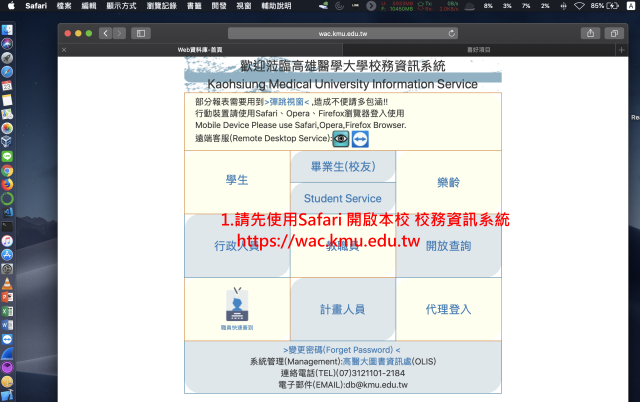
[編輯] 如何修改或移除設定
- 2.會開啟一個視窗,請先點「網站」頁籤,接著左側選單點選「彈出式視窗」。